BIMQUICKDRAW [BIMクイックドロー]
スペースや建物を作成、編集します。

アイコン:
説明
長方形やL字型の空間や建物を簡単に作成・編集します。クイックドローカーソルのレイアウトは、作成する空間を表しています。また既存の壁に対して位置を合わせたり、既存のソリッドからの距離が表示されます。
注: ダイナミック入力(DYN)をオンにすると、空間を作成しながら寸法が表示されます。寸法は手動で入力することもできます。
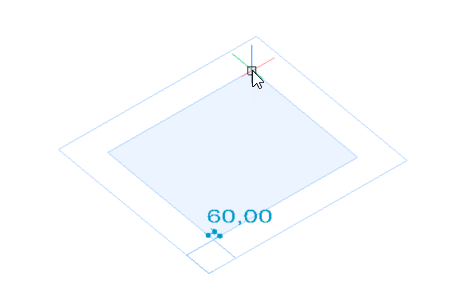
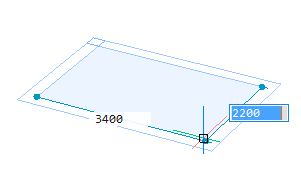
注:
- 新たに建物を作成する場合、空間要素の名前と番号はDEFAULTSTORYNAMINGSCHEMEシステム変数によって定義されます。この情報は、空間的位置マネージャーダイアログボックスに表示されます。
- 既存の建物に新たに床を追加する場合、建物の階の命名規則プロパティが DEFAULTSTORYNAMINGSCHEMEシステム変数の値よりも優先されます。
- 階選択バーが開いている状態で(STORYBARシステム変数が1または2)、トップビューモードで定義した床を簡単に切り替えて壁の作成を開始できます。
使用方法
コマンドを実行すると、クイックドローコマンドのコンテキストパネルが開きます。ホットキーアシスタントウィジェットも表示されます。
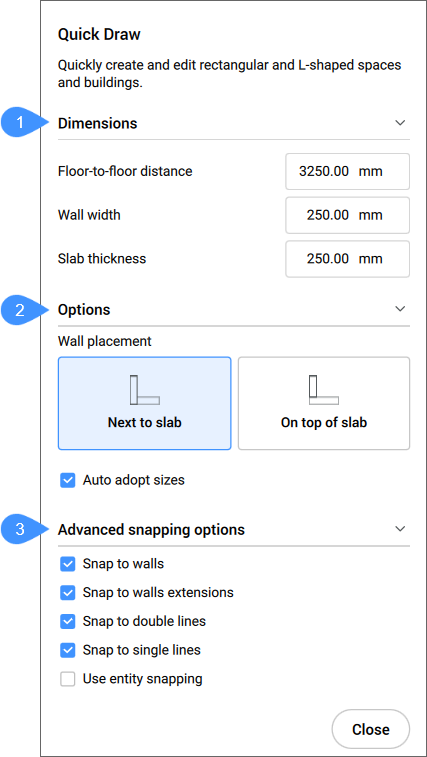
- 寸法
- オプション
- 高度なスナップオプション
ホットキーアシスタントウィジェットを使用すると、壁の位置合わせを変更できます。
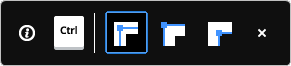
寸法
- フロア間距離(フロア高さ)
- 後続の2つのフロア高さ間の距離を設定します。注: デフォルト値は3250mmです。
- 壁幅
- 作成される壁の幅を設定します。注: デフォルト値は250mmです。
- スラブ厚さ
- 部屋のスラブ厚を設定します。注: デフォルト値は250mmです。
注: コマンドコンテキストパネルで設定された寸法が新しい既定値になります。
オプション
- 壁の配置
- スラブと外壁の間の接続タイプを設定できます。
- スラブの横:スラブの隣に壁を配置します。
- スラブの上:スラブの上に壁を配置します。
- 自動適用サイズ
- 壁の幅、壁の高さ、およびスラブの厚さを付近の部屋から採用するかどうかをコントロールします
- オン:クイックドローのカーソルを壁に当て、新たに部屋を作図するのに最初のコーナーを指定したとき、ハイライトされた壁の幅と高さがコピーされます。高さや幅が異なる2つの壁がハイライトされた場合(コーナー)、先にハイライトされた壁の寸法がコピーされます。
- オフ:コマンドパネルで指定した寸法が使用されます。
高度なスナップオプション
- 壁にスナップ
- 部屋のカーソルを壁にスナップするかどうかをコントロールします。
- 壁の延長にスナップ
- 部屋のカーソルを壁の延長にスナップするかどうかをコントロールします。
- 二重線にスナップ
- 「壁幅」の間隔を開けて配置された平行二重線に部屋のカーソルをスナップするかどうかをコントロールします。
- 一重線にスナップ
- 部屋のカーソルを 1 本の線(グリッド線など)にスナップするかどうかをコントロールします。
- 図形スナップを使用
- ESNAPを使用して、図形に部屋のカーソルをスナップするかどうか制御します。
- キャンセル
- コマンドパネルを閉じ、コマンドを終了します。
階ウィジェットを追加
![]() ウィジェットを使用して、既存の建物に階を追加することができます。新しい階を追加するたびに、いずれかのオプションを選択する前に、コマンドコンテキストパネルから目的の壁配置コンフィギュレーションを選択できます(または現在の設定を使用できます)。
ウィジェットを使用して、既存の建物に階を追加することができます。新しい階を追加するたびに、いずれかのオプションを選択する前に、コマンドコンテキストパネルから目的の壁配置コンフィギュレーションを選択できます(または現在の設定を使用できます)。
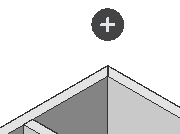

最上階全体をコピーします。

最上階のスラブと外壁をコピーする

建物を陸屋根で仕上げます。

